在单 Agent 基础上,Multi-Agent 模式支持添加多个 Agent 并配置转交关系,在应用中构建“多专家”协同体系,从而支持更复杂任务的高效处理。下面通过一个简单例子,说明搭建一个多 Agent 应用的流程。
应用目标:搭建一个图片处理助手,同时支持基础图片处理、文件格式转换和管理存储桶文件。分别通过3个 Agent 满足场景需求:
- 图片处理 Agent:基础图片处理,如扩图、裁剪等。
- 文档转换 Agent:文件格式转换,以及文件加、解密。
- 存储桶管理 Agent:管理存储桶中文件的上传与下载。
第一步:新建应用
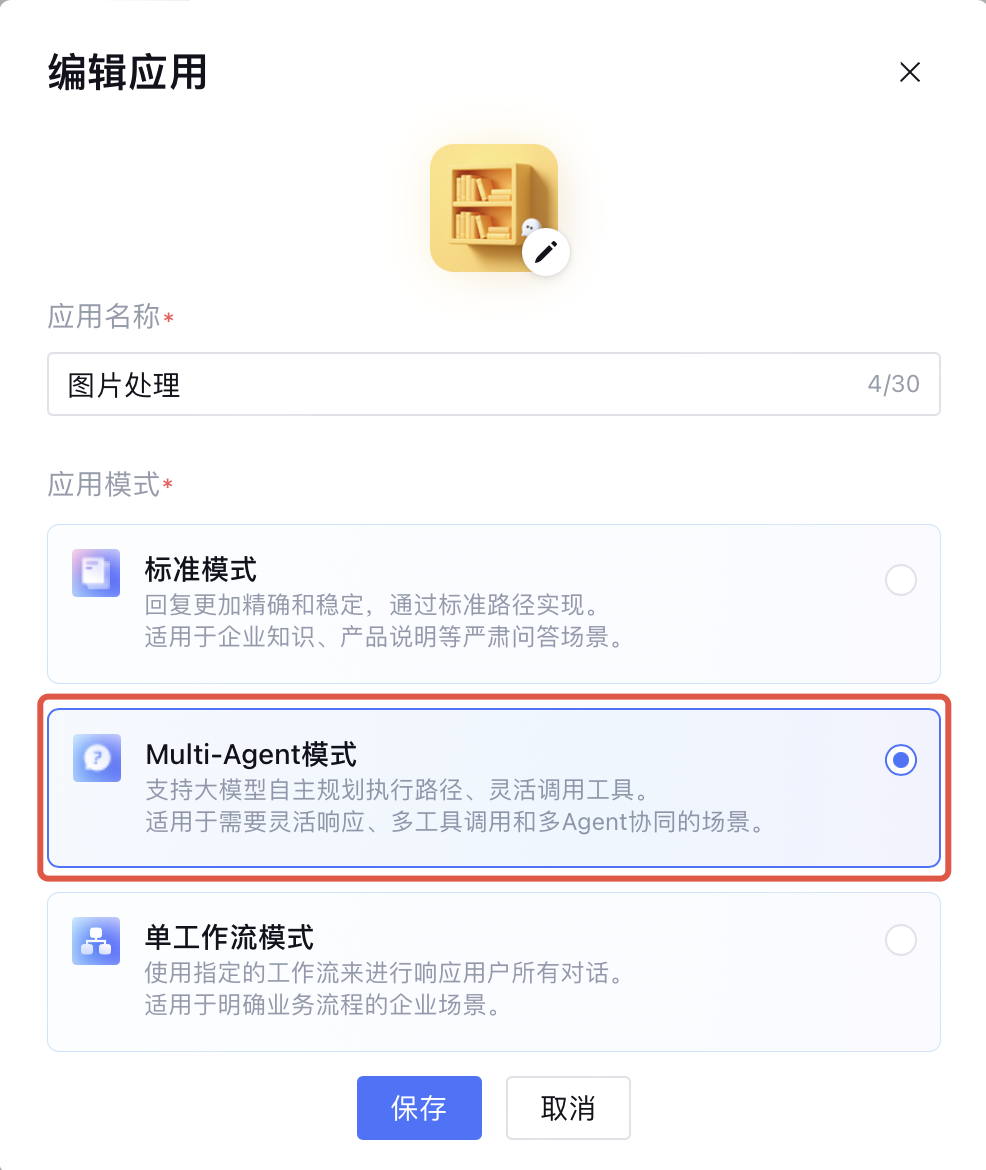
第二步:应用配置
完成模型调整、转交描述填写、提示词填写以及插件选择。为了简化提示词的编写过程,可以选择使用 AI 一键优化提示词。图片处理 Agent 中可以配置图片智能裁剪、图片变清晰、扩图等官方插件,用于处理上传的图片。
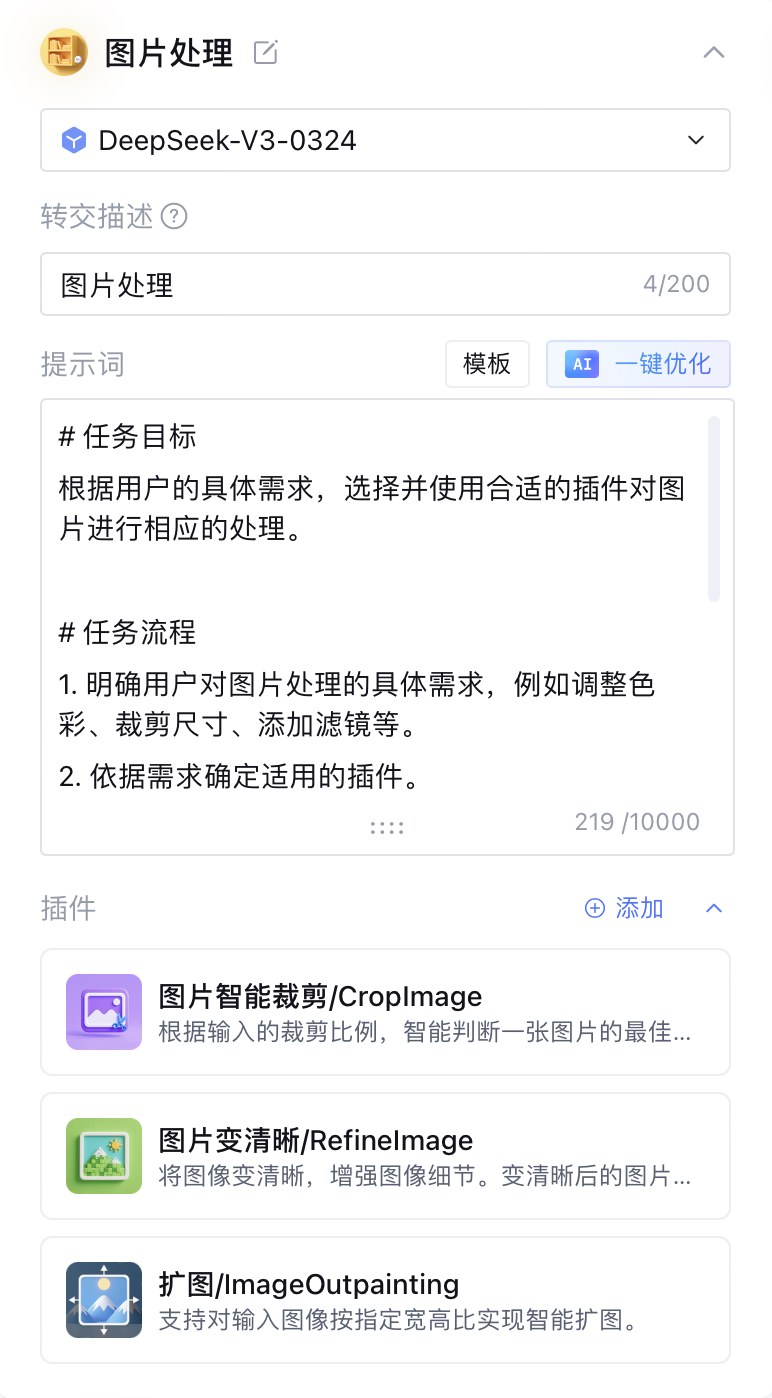
第三步:多 Agent 添加
点击添加 Agent,为应用添加更多能力。


如果我们是第一次搭建该 Agent 应用,我们需要新建文档转换 Agent 和存储桶管理 Agent,因此点击添加 Agent,单击右上角新建。

创建“文档转换”,选择插件,单击保存并添加。

同理,创建“存储桶管理”并保存添加。两个 Agent 均成功添加至应用中。
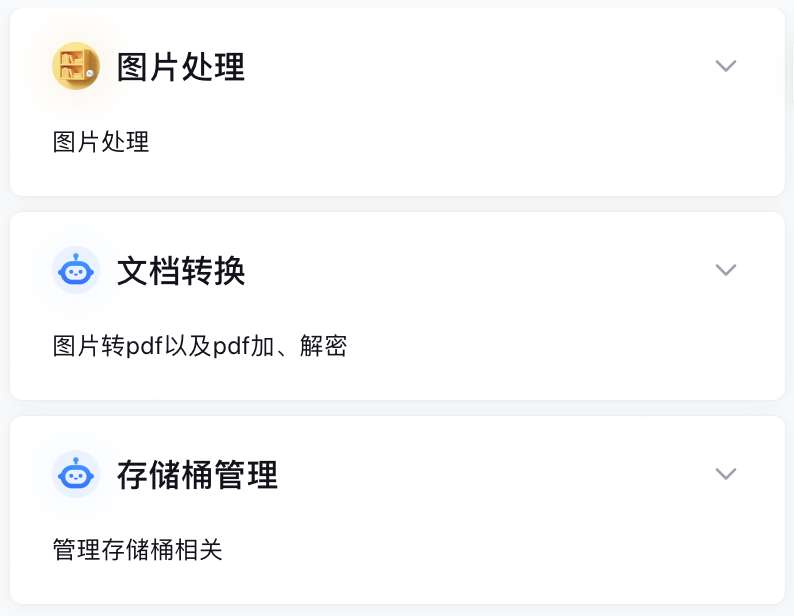
“文档转换” Agent 和“存储桶管理” Agent 的插件配置如下,可根据自身需求修改模型配置、优化提示词以及调整插件类型。
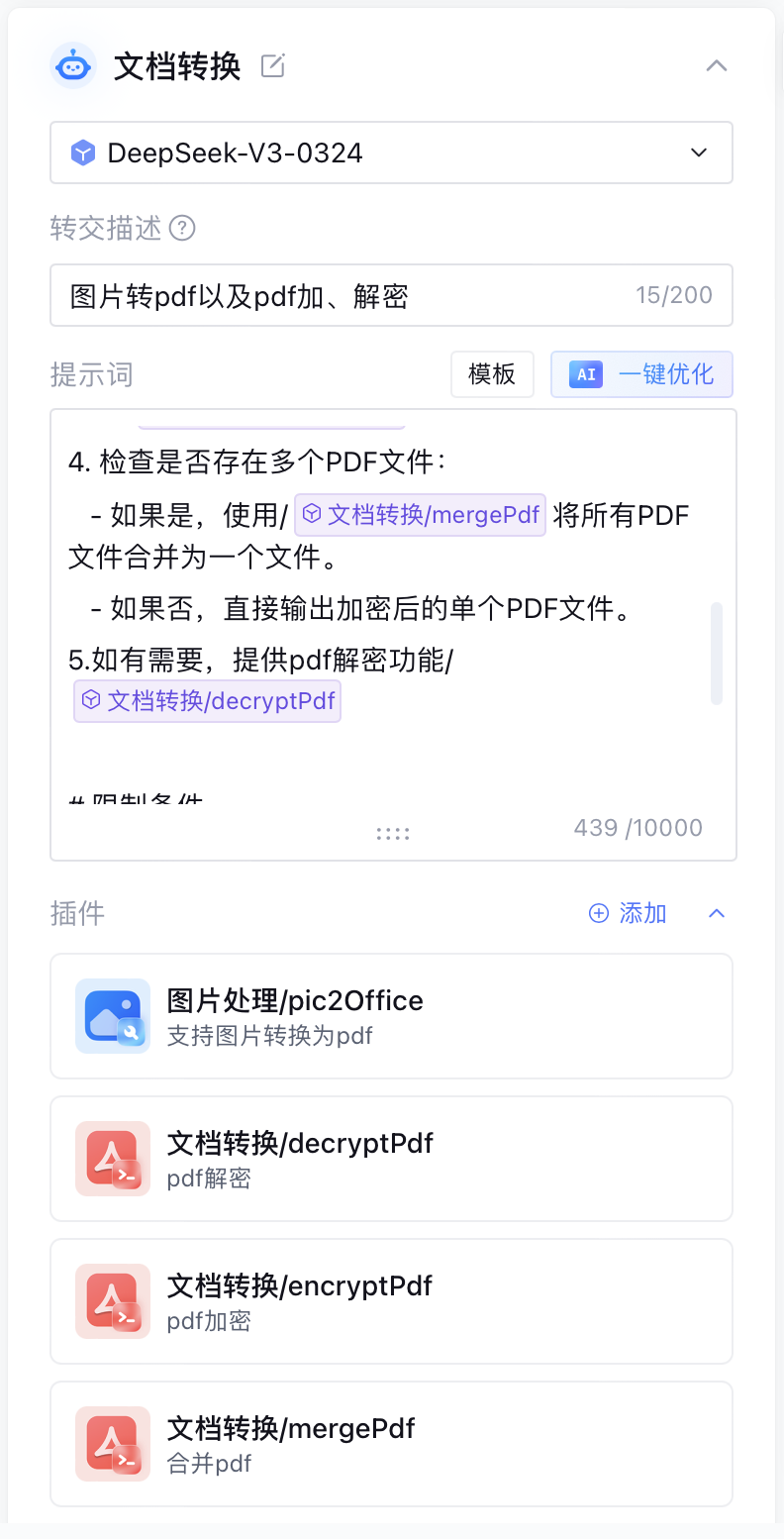
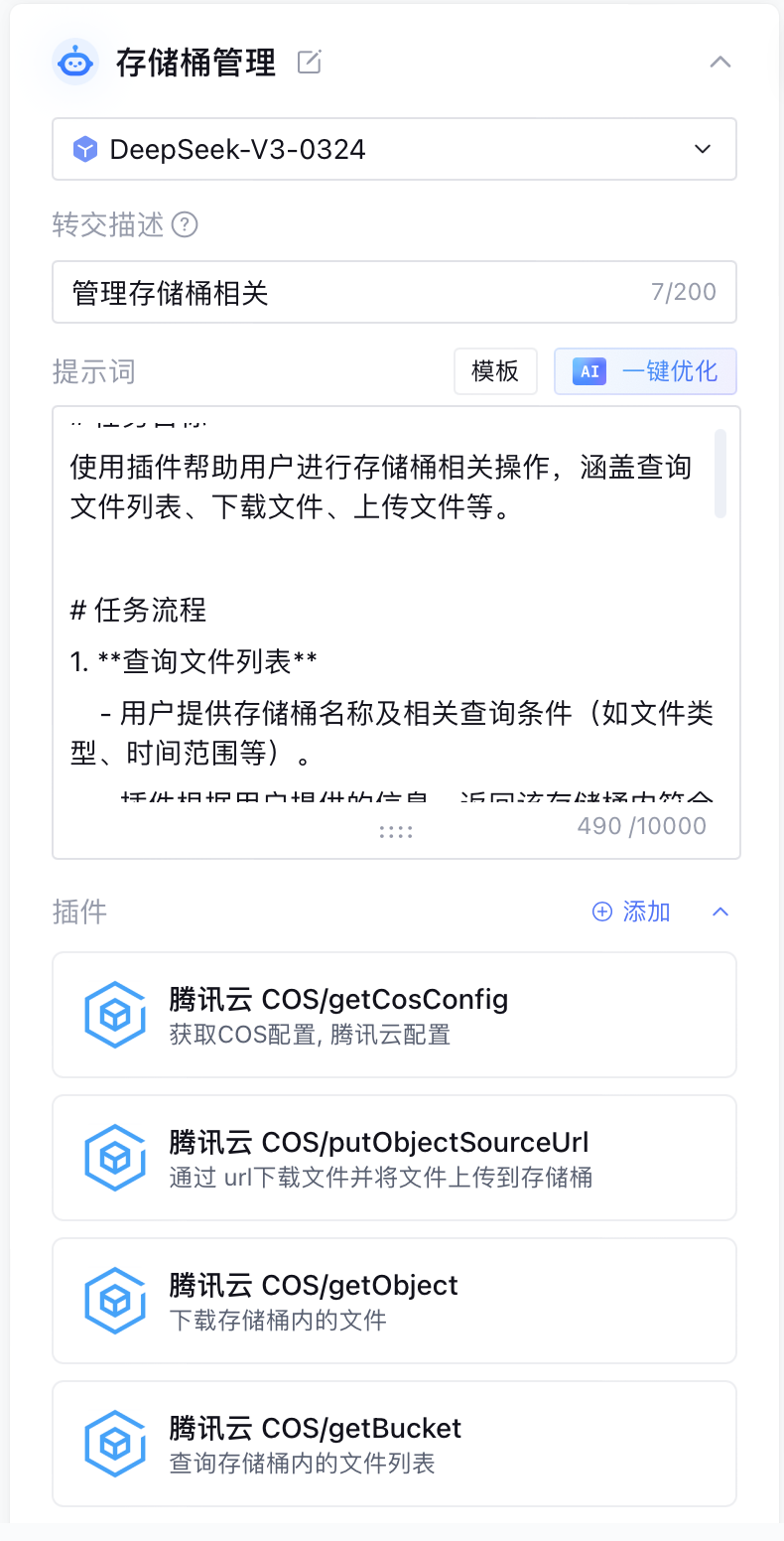
如果 Agent 已经在其他应用中创建过,可以从列表中找到 Agent 并添加。
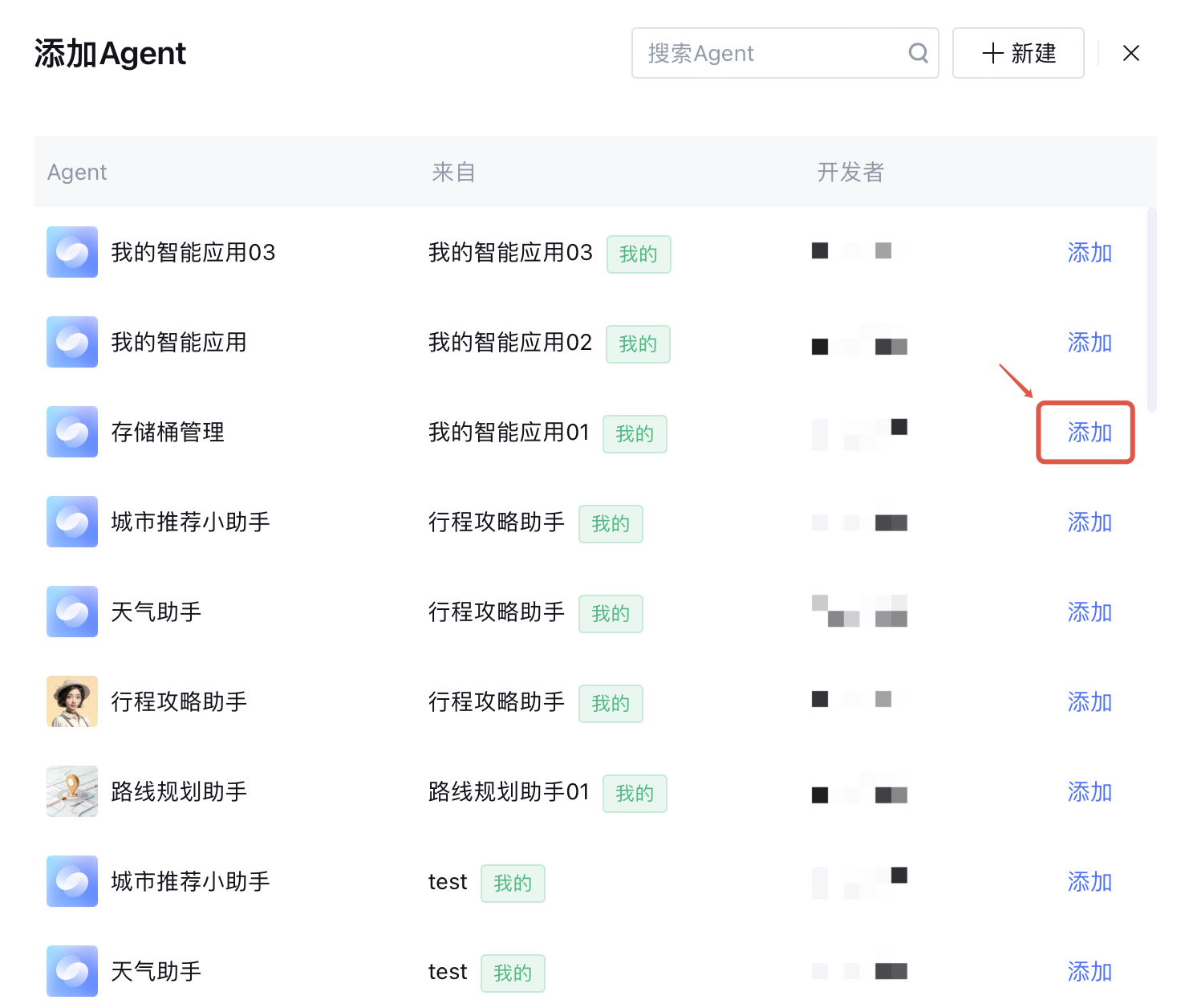
第四步:设置转交关系
在应用中添加两个或以上的 Agent 时,系统支持配置多个 Agent 之间的转交关系。默认创建多个 Agent 后,这些 Agent 不会立即生效,必须与主 Agent 配置转交关系后,主 Agent 才能根据“Agent 描述”准确地将对话分配到特定的子 Agent。
点击设置 Agent 转交关系,调整接收方 Agent。

可根据需要设置转交关系,建议设置为主 Agent 转交任务给多个子 Agent,同时每个子 Agent 也转交回主 Agent 的中心化架构。
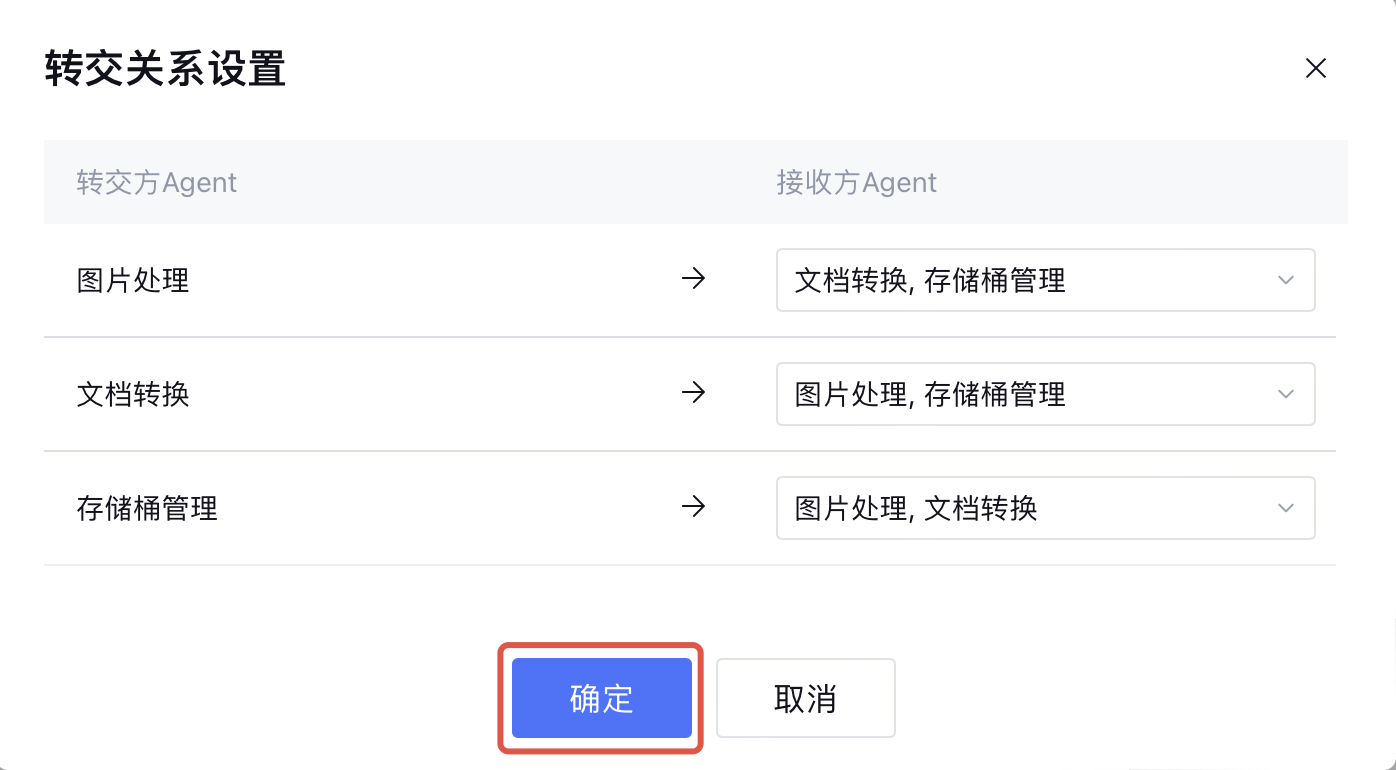
第五步:应用调试
在应用调试的对话框中测试应用的表现。如图,在执行完图片处理的任务后,“图片处理” Agent 将对话转交给“文档转换” Agent,并使用后者进行回复。
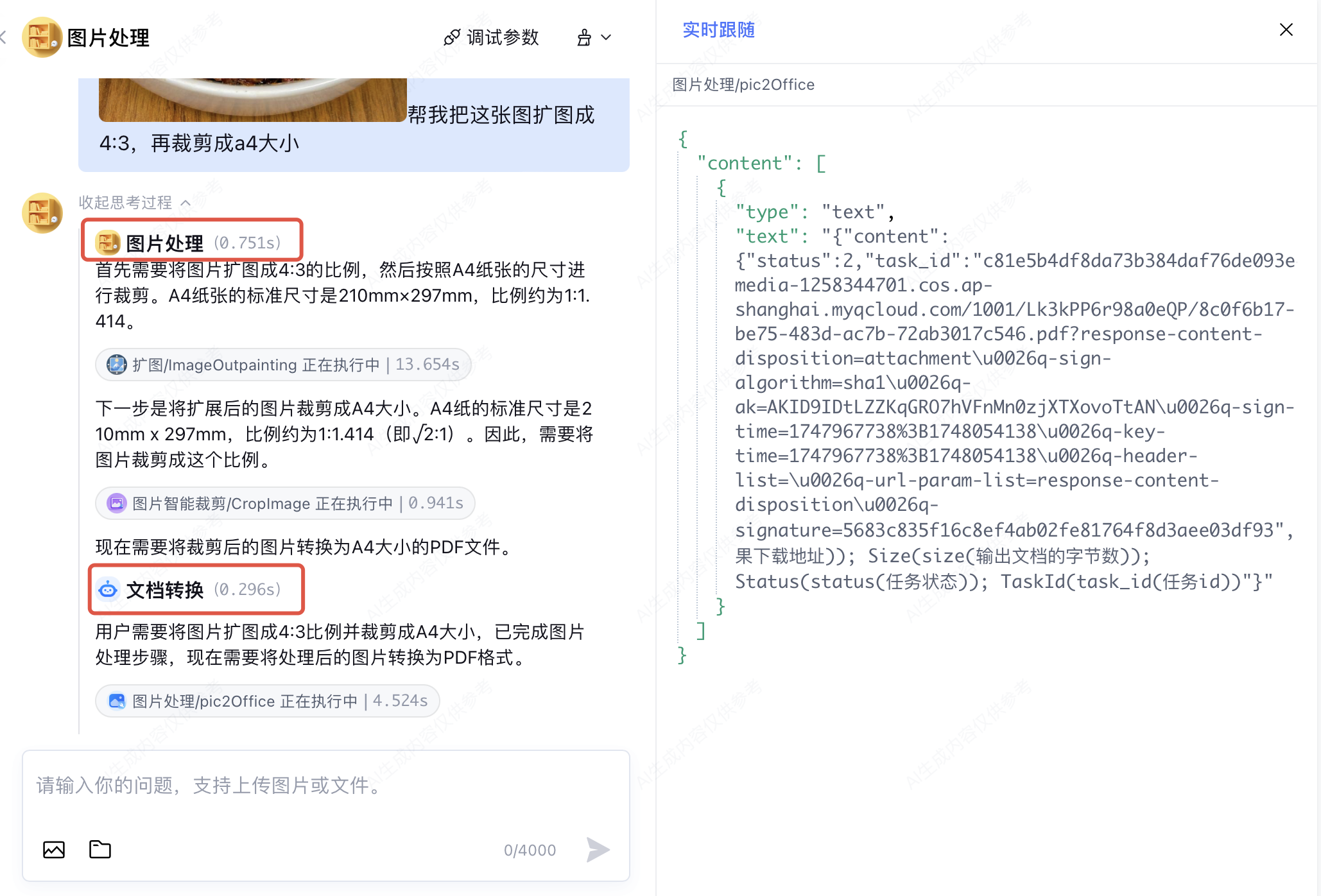
将图片转换为 PDF 后,用户提出将文件放入存储桶,“图片处理” Agent 将对话转交给“存储桶管理” Agent。
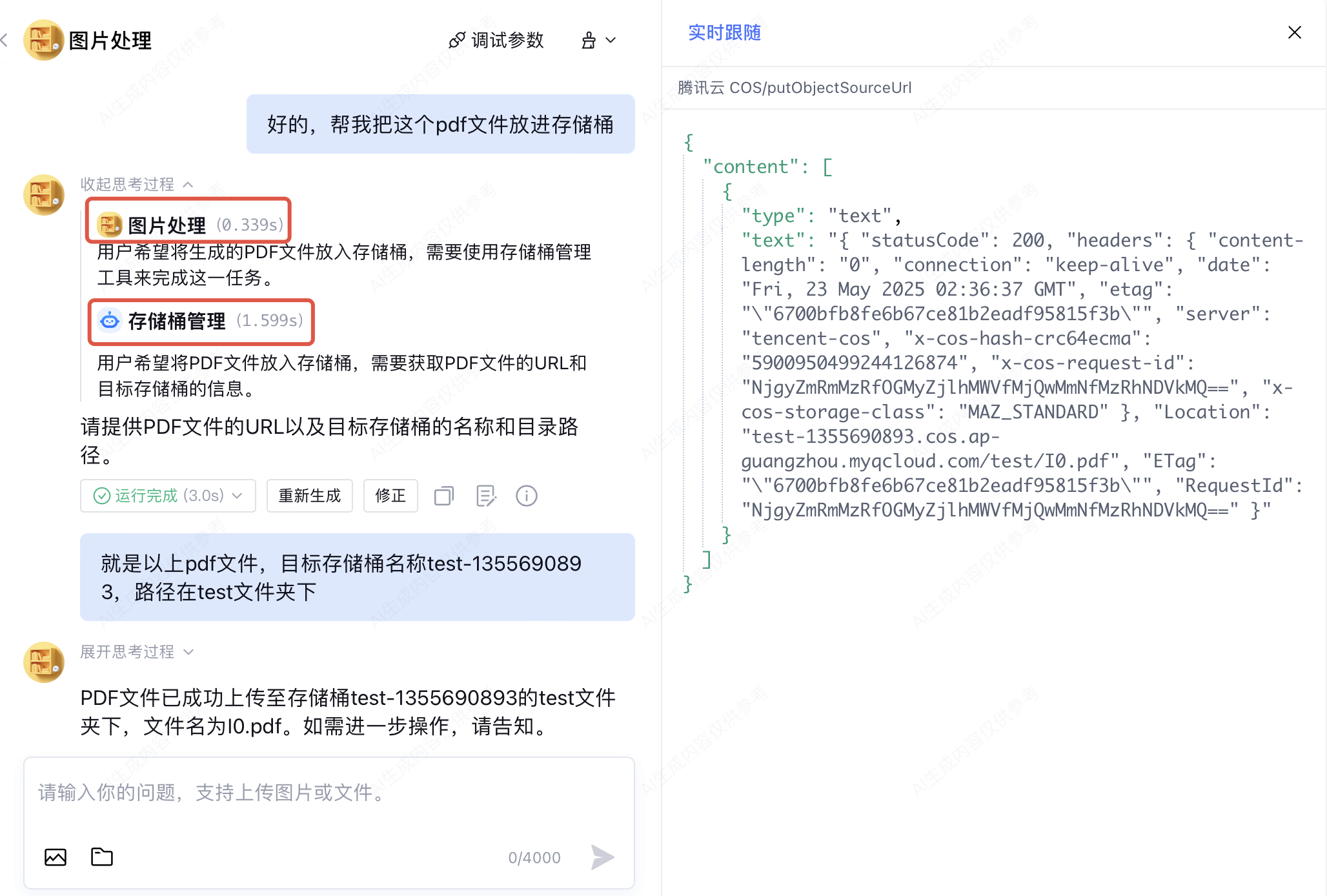
存储完成后,用户希望能将文件加密,于是“存储桶管理” Agent 将对话转交给之前的“文档转换” Agent,通过多个 Agent 协同响应用户。
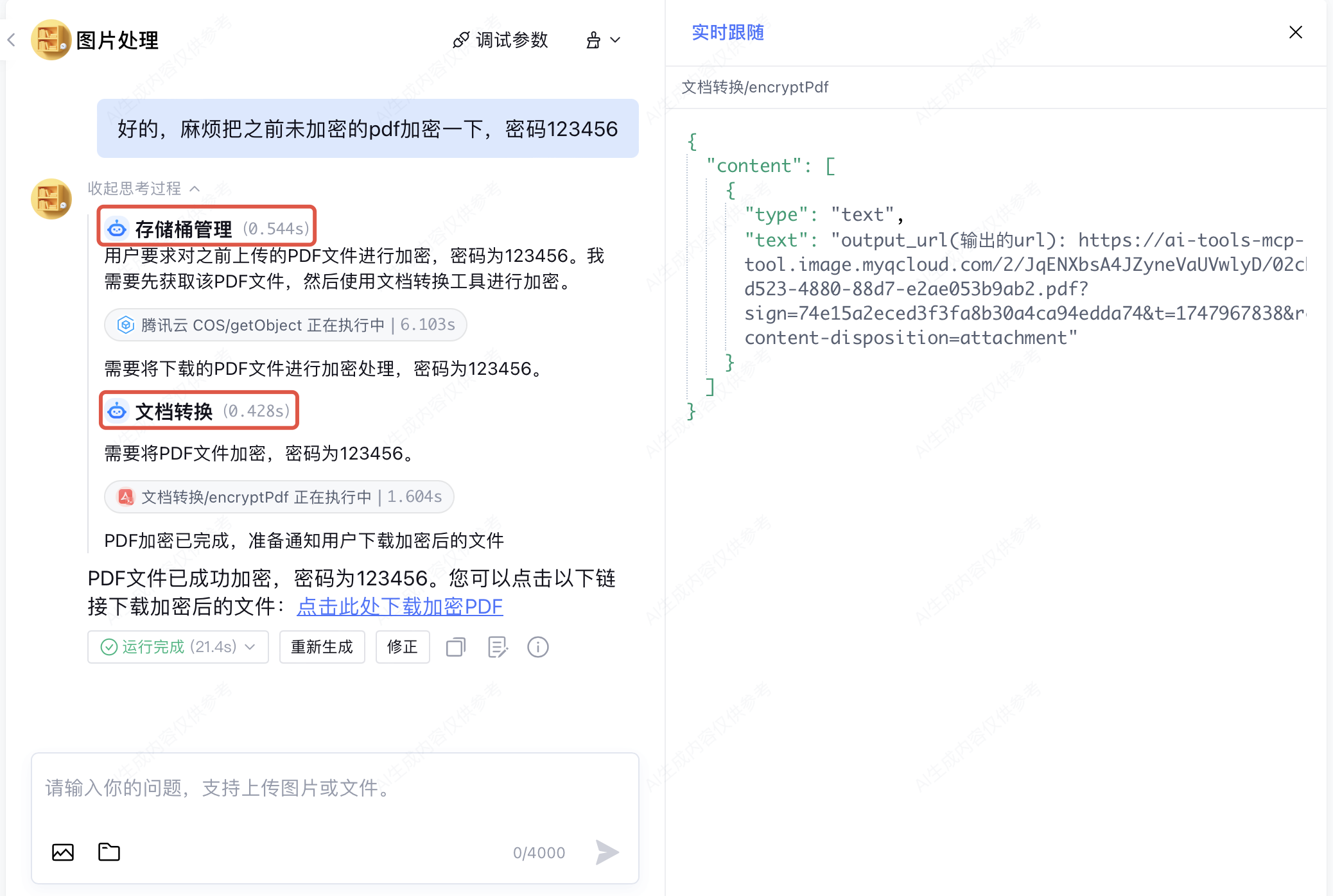
第六步:应用发布
在调试好合适的提示词与插件后,可以点击发布把应用发布到正式环境。发布成功后,可以在发布管理的调用信息中查看体验链接和API调用说明。发布应用后,如有更改,也可再次点击发布以更新功能。
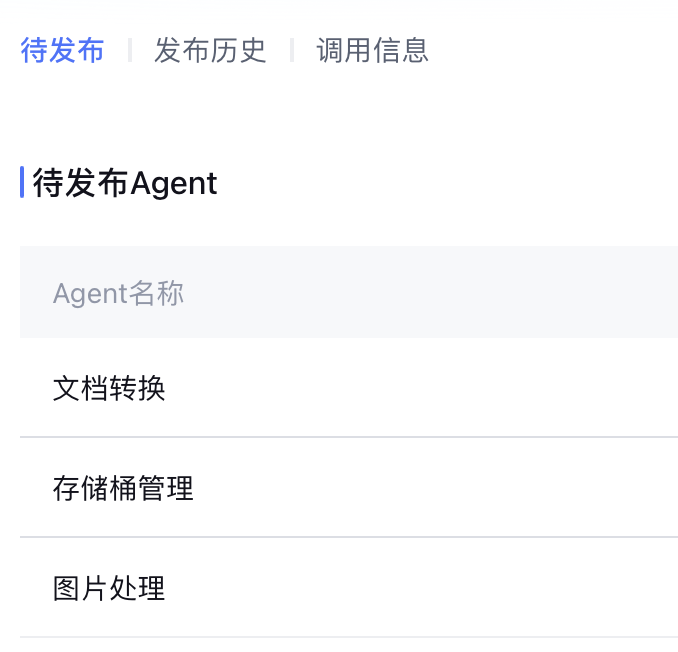
配置演示视频